Как сделать загрузочную флешку Windows 7, 8, XP
Ни для кого не секрет, что все компьютеры работают под управлением той или иной операционной системой. Обычно, операционные системы устанавливаются посредством дисковода, на дисковых носителях, однако в наше время все меньше и меньше производителей и пользователей используют диск. Даже в новых ноутбуках и стационарных компьютерах уже перестают укомплектовывать дисковыми приводами. Установить операционную систему на компьютер возможно также через порт USB, посредством флеш-носителя. Существует много программ, которые помогут записать установочный пакет файлов операционной системы на флешку. Самые популярные программы это Win32 Disk Imager, WinToFlash, UltraISO, Rufus, и другие. Программа для создания загрузочной флешки windows Rufus имеет русский интерфейс, является бесплатной и очень удобной в пользовании - её и выберем. Скачать данную полезную программу можно на нашем сайте по этой ссылки. Проблем с установкой программы возникнуть в принципе не может, поскольку ее не нужно устанавливать.
Загрузочная флешка Windows 7 8 XP посредством программы Rufus
При помощи программы Rufus любой пользователь имеет возможность создать установочную флешку популярной ОС windows, притом это может быть как последние 7 и 8 версии, так и более раннюю XP версию. Кроме того, программа позволяет создать установочную флешку операционной системы Linux.
Как сделать загрузочную флешку Windows?
Программа Rufus очень проста в использовании, поскольку интерфейс у нее русский, а все элементы управления, формат интерфейса и кнопки сделаны по подобию диалогового окна форматирования диска.
Шаг-1. Для начала работы необходимо запустить .exe файл программы и откроется знакомое окно приложения. Первым делом необходимо выбрать флеш-носитель, на который вы собираетесь записывать установочные компоненты операционной системы. Чтобы сделать это, нужно выбрать флешку в подразделе Устройство. Не забываем, что флешка должна быть отформатирована, если у Вас есть там нужная информация, скопируйте ее временно на другую флешку, или компьютер. 
Шаг-2. Вторым шагом в данном процессе необходимо выбрать тип файловой системы. В пункте Файловая система рекомендуется отдать предпочтение файловой системе NTFS, а не FAT32. 
Пункт Размер кластера нужно оставить без изменений.
Шаг-3. Заключительным этапом нужно выбрать образ, который необходимо записать на загрузочную флешку. Для этого нажмите на значок дисковода и укажите место хранения файла с образом. 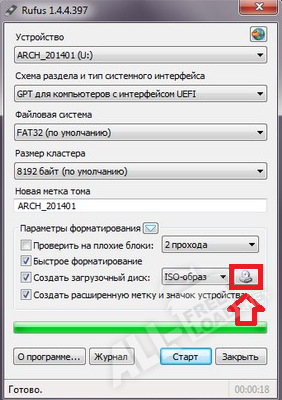
После всех вышеперечисленных процедур, нажмите кнопку Старт, для начала записи загрузочной флешки. 
Теперь вы знаете, как создать загрузочную флешку посредством программы Rufus.
Данная программа для создания загрузочной флешки windows отлично подходит для тех, кому необходимо часто устанавливать операционную систему на ноутбук или стационарный компьютер.
Если возникли вопросы, задавайте в комментариях, мы обязательно поможем.
